11 dicas para economizar bateria no Android
Seja por ajustes ou aplicativos, veja como aumentar sua autonomia de energia em qualquer versão
Seja por ajustes ou aplicativos, veja como aumentar sua autonomia de energia em qualquer versão
Está percebendo que a bateria do seu celular não está durando tanto quanto antes? Nem sempre é defeito: pode ser que algo no seu smartphone esteja consumindo bastante bateria, ou você precisa ficar mais atento ao que usa. Veja essas dicas para conseguir ter autonomia até o fim do dia.
O que mais gasta bateria no seu Android é manter a tela ligada, o que faz sentido, já que é um dos componentes principais para o uso do aparelho. No entanto, vale reduzir o brilho do celular (acessando as Configurações ou a barra de notificações) para ter uma maior autonomia.
Além disso, você também deve reduzir o tempo para a tela desligar: quanto menos você deixa a tela ligada enquanto não está usando o celular, mais vai gastar bateria sem necessidade. Acesse essa configuração em Configurações > Tela > Modo de espera.
As funções de conectividade do seu celular também gastam bastante bateria. São estas: Wi-Fi, Bluetooth, Localização (GPS) e 3G. Nem sempre dá para desativar todas, mas é bom deixar inativo o que você não estiver usando. Priorize o uso do Wi-Fi, mas caso não esteja usando-o e não precise conectar a nenhuma rede em um futuro próximo, desative-o.
Faça o mesmo com o Bluetooth e, se puder ficar sem dados móveis, com o 3G. Todas essas configurações são facilmente acessíveis na parte de Redes sem fio e outras das configurações. Para desativar (temporariamente!) o seu GPS, entre em Configurações > Localização. Ative ou desative esse ajuste ou mude o Modo de conexão.
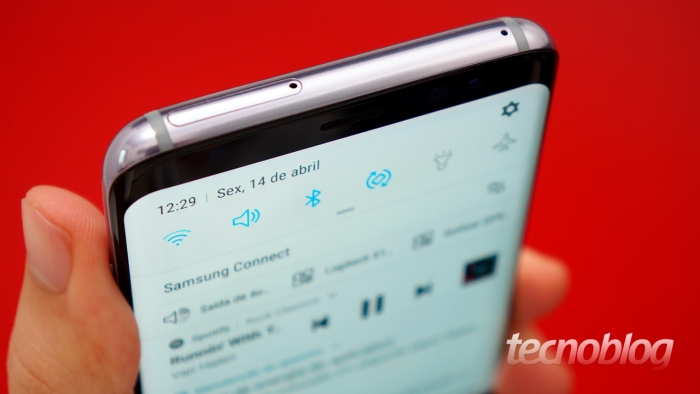
Neste mesmo lugar, você pode definir os aplicativos que têm permissão de usar o GPS. Confira se não tem nenhum app desnecessário que possa estar puxando a sua localização e gastando mais bateria do que deveria.
Se a bateria está acabando e você realmente precisa de uma carga maior, vale ativar o modo avião, que limita as conexões móveis e a rede de celular. Você ficará sem sinal e incomunicável, mas vale o uso dessa função para te dar alguns minutos a mais de autonomia. Acesse essa configuração na barra de notificações ou nas Configurações > Rede sem fio e outros > Mais > Modo avião.
Não é toda versão do Android que tem, mas o modo de economia de bateria é um recurso do sistema para, bem, economizar bateria. Ele pode ser acessado em Configurações > Bateria. Toque no botão de menu, localizado pelos três pontos verticais (…) no canto superior direito e escolha Economia de bateria.
Outra configuração interessante de checar é a Otimização de bateria, localizada logo abaixo da economia. Ela faz com que aplicativos gastem menos bateria em segundo plano, mas não é ativada para todos os apps. Veja se não está faltando algum aplicativo que pode estar sendo gastão com a sua bateria.

Ainda em Configurações > Bateria, você consegue ver o consumo da sua bateria pelos aplicativos. Veja os apps que mais gastaram bateria ultimamente e como reduzir esse gasto: abrir menos o aplicativo, limitar os dados em segundo plano ou desintalá-lo, caso ele não seja útil.
Na tela de início do seu celular, você pode colocar widgets ou definir papéis de parede animados, que se movem o tempo todo. Sim, pode, mas não quer dizer que deve: esses dois recursos gastam bastante bateria. Se você tiver widgets ou um papel de parede nesse estilo, remova-os para ter mais autonomia de bateria.
Basta segurar o dedo no Widget e arrastar para Remover. Quando você encontrar um espaço vazio na tela inicial, é só segurar com o dedo na tela e mudar o papel de parede. Pode ser também que esse ajuste esteja em Configurações > Tela.
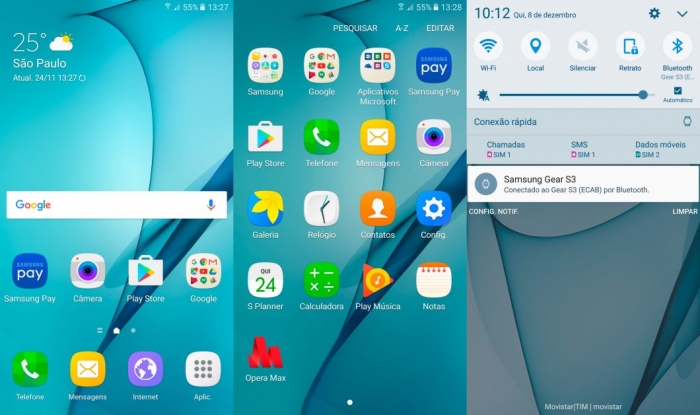
Pode parecer besteira, mas as pequenas animações do Android também gastam bateria. E, ao desativá-las, o sistema parece mais rápido. Siga as instruções abaixo para desativá-las:
Ainda que você não abra um aplicativo há um tempo, ele pode estar em segundo plano. Principalmente em certos aplicativos que são pré-instalados no sistema, que não são tão intuitivos de desinstalar. Basta entrar nas Configurações > Aplicativos e fazer a limpa.
Por fim, se você realmente não conseguir a bateria ou quiser uma garantia a mais, a saída é instalar algum aplicativo que te ajude com isso. Dentre eles, o Greenify e o DU Battery Saver fazem um bom trabalho.